La Fire Stick TV è un dispositivo wireless che si aggancia alla Wi-Fi per il collegamento a Internet. Opzionalmente si può usare un apposito adattatore per collegarlo alla rete tramite cavo Ethernet. In entrambe i casi l’indirizzo IP della Fire Stick sarà assegnato dal server DHCP, di solito il router.
Il dongle HDMI di Amazon di default stabilisce una connessione con IP dinamico, in questo articolo come trovare questo indirizzo IP, inoltre spiego come assegnare un IP fisso alla Fire Stick.
Trovare indirizzo IP della Fire Stick
Se sei alla ricerca dell’indirizzo IP della Fire Stick hai certamente un minimo di conoscenze tecniche e ne avrai bisogno per individuarla nella rete, magari per connetterla a qualche app o per prelevare file via FTP.
Per trovare l’indirizzo IP del dispositivo procedi in questa maniera: con il telecomando vai nella sezione Impostazioni del Sistema Operativo Fire TV utilizzando l’icona a forma di ingranaggio che sta a destra nella Home Page,

Questa azione farà aprire un menu a tastoni con tutte le scelte possibili tra le impostazioni.
Tu entra nella sezione La mia Fire TV.
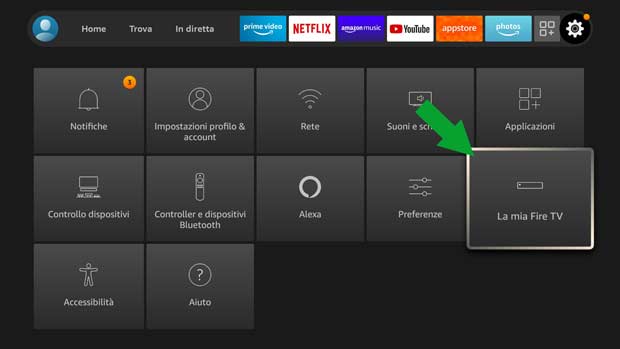
In questa sezione puoi scegliere tra varie voci alcune delle quali anche delicate. Devi fare molta attenzione a non attivare il Ripristino delle impostazioni di fabbrica.
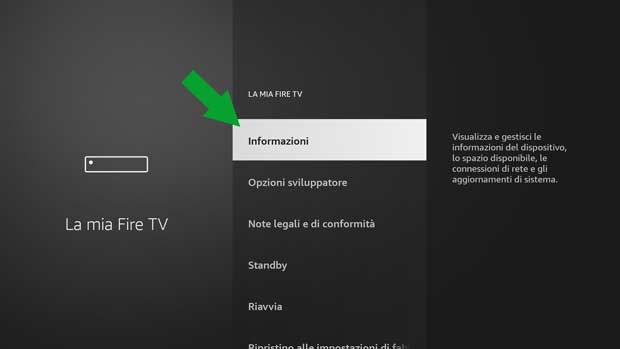
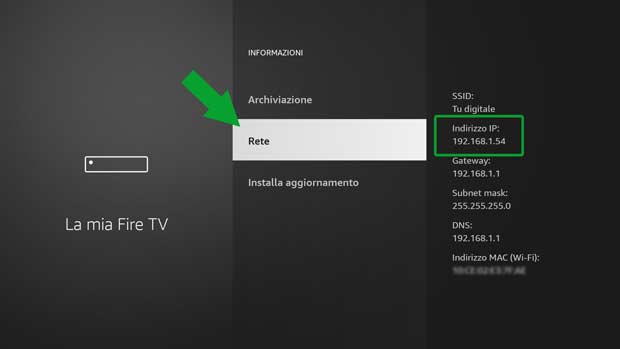
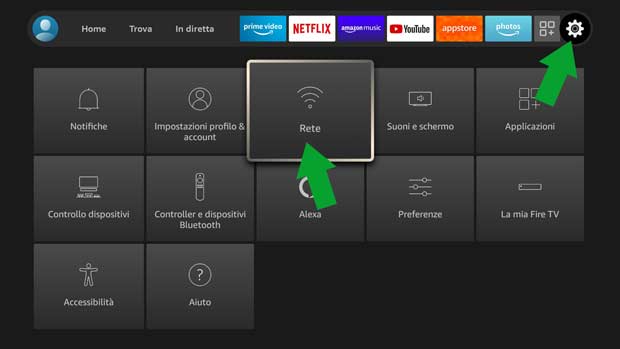
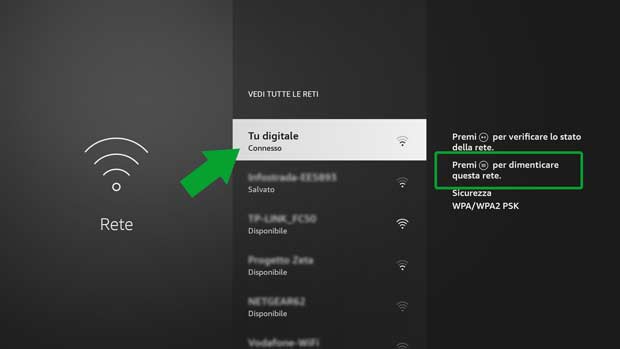
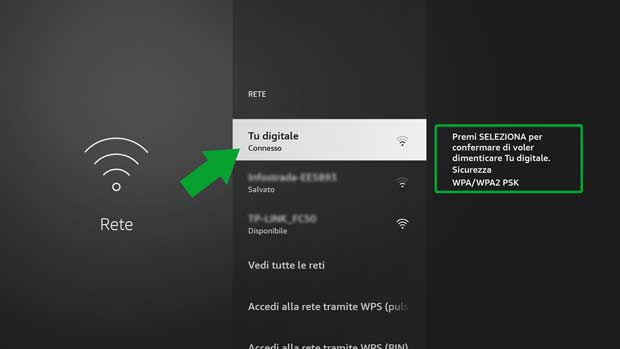
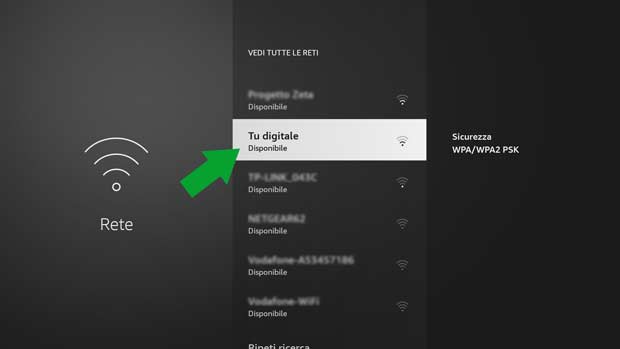
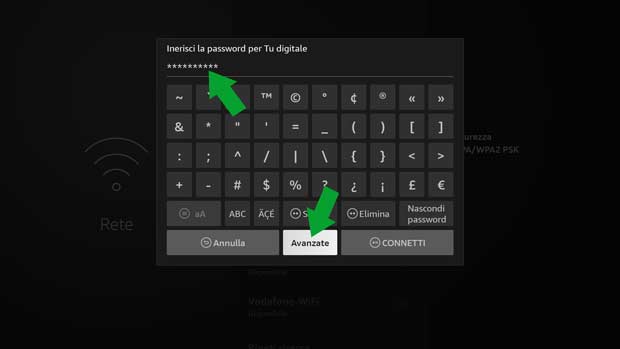
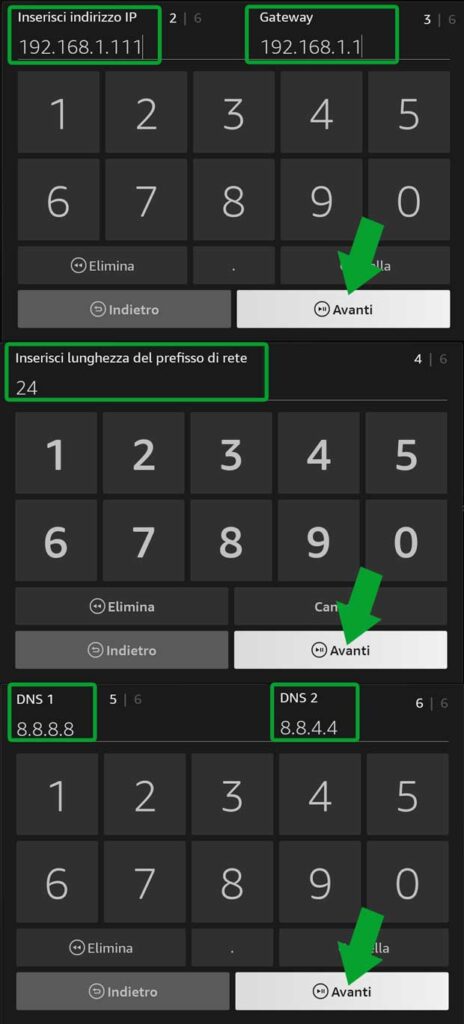
grazie ,stavo impazzendo nella configurazione astrusa della Firestik